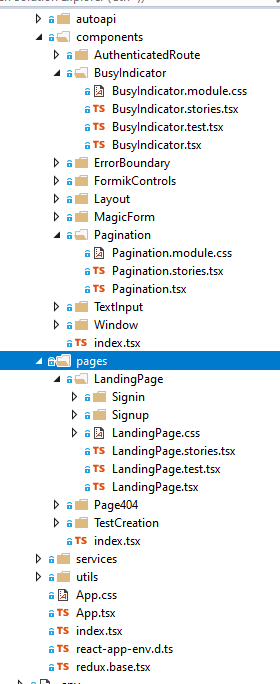Cześć,
Mam zagwozdkę natury raczej formalnej. W apce tworzę dużą liczbę komponentów React, przy czym niektóre z nich są bardzo 'małe'. Tak, w tym momencie brakuje mi dobrego słowa, na objęcie komponentów renderujących powiedzmy jednego mały nagłówek, ewentualnie nierenderujących samodzielnie treści (a tylko po ujęciu w innym komponencie) który sposób wyświetlania treści modyfikuje. Z drugiej strony są to podstawowe cegiełki wykorzystywane przez duże komponenty. Granica czasami jest intuicyjna i nieostra, fakt. Natomiast pytanie brzmi czy takie maleństwa powinny być zasadniczo zgrupowane:
w osobnym folderze o nazwie dajmy na to details
w osobnym pliku o nazwie np. details
w jakikolwiek inny sposób zebrane i pogrupowane
oraz, czy wskazane jest nadawanie im jakichś 'znaczących' nazw SpinnerDetail.
Szukałam sugestii tutaj:
https://github.com/airbnb/javascript/tree/master/react#naming
Ale nic tam takiego nie ma
Ewentualnie, jeżeli nie ma konwencji, jakie podejście polecacie?
I jeszcze jedno. Mamy Reduxa, tworzymy coś przez Connect
const TableBody = connect(mapStateToProps, null)(_TableBody)
O ile literał TableBody jest chyba OK to czy _TableBody dla nazwania funkcji niepołączonej też jest OK?